
A Windows operációs rendszeren végzett munka során számos ideiglenes fájl halmozódik fel a számítógépen. Az ideiglenes fájlokat az ideiglenes fájlokat használó alkalmazások nem mindig törlik automatikusan a számítógépről..
Ebben a cikkben megvizsgáljuk, hogyan lehet az ideiglenes fájlokat törölni a Windows rendszerben, hogy további szabad helyet szabadítsunk fel a számítógép lemezén. Ideiglenes fájlok jönnek létre számítógépen végzett munka közben: a programok telepítése vagy működése során, az operációs rendszer frissítéseinek telepítése stb. Az alkalmazás befejezése után ezekre a fájlokra nincs szükség. A legtöbb esetben az ideiglenes fájlokat automatikusan törli a számítógép..
Tartalom:- Az ideiglenes fájlok kézi törlése a Windows rendszerben
- Az ideiglenes fájlok tisztítása a Windows 10 rendszerben
- Tisztítsa meg az ideiglenes fájlokat a Lemezkarbantartó segítségével
- A cikk következtetései
- Az ideiglenes fájlok törlése a Windows 10 rendszerben (videó)
Néhány ideiglenes fájlt nem törölnek, ezek a fájlok haszontalanul helyet foglalnak el a lemezterületen, ezért jobb törölni azokat a beépített operációs rendszer eszközzel vagy a számítógép tisztítására és optimalizálására szolgáló programmal, például CCleaner, Ashampoo WinOptimizer stb. Használatával, az ideiglenes fájlok törlése után, További szabad hely jelenik meg a számítógépen, amelyet korábban ideiglenes adatok foglaltak el.
Most meglátjuk, hogyan lehet három módon törölni az ideiglenes fájlokat a Windows 10 rendszerből: manuálisan, a beépített operációs rendszer eszközével, a Lemezkarbantartó segédprogrammal.
Az ideiglenes fájlok kézi törlése a Windows rendszerben
Hol tárolják az ideiglenes fájlokat? Az ideiglenes fájlokat a számítógépen az operációs rendszer speciális mappájában és a felhasználói profil megfelelő mappájában tárolják.
Az ideiglenes fájlok törléséhez be kell írnia ezeket a mappákat, majd manuálisan törölnie kell a mappák tartalmát:
C: \ Windows \ Temp C: \ Users \ felhasználónév \ AppData \ Local \ Temp
Ezután indítsa újra a számítógépet.
Ez a módszer Windows 7, Windows 8, Windows 10 operációs rendszerekre működik..
Az ideiglenes fájlok tisztítása a Windows 10 rendszerben
Az ideiglenes fájlok eltávolításához a Windows 10 rendszerben a lemezes tartalom elemző eszközével kerül sor.
Lépjen a "Start" menübe, lépjen egymás után a "Beállítások", "Rendszer" pontokba. Ezután lépjen a "Tárolás" szakaszba.
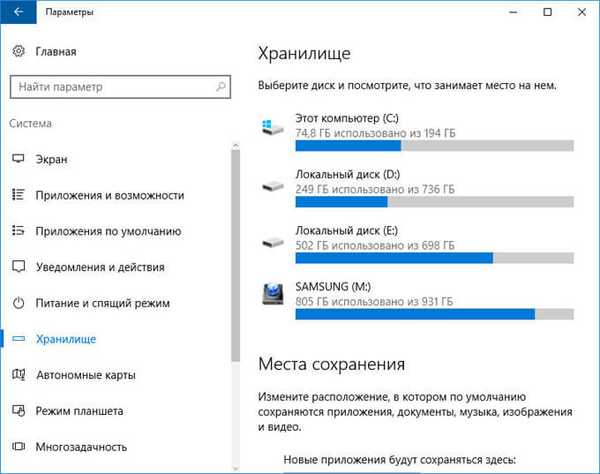
Ezután kattintson a "C" meghajtóra, hogy információt kapjon a merevlemez partíciók (vagy több merevlemez) által elfoglalt helyről..
Ön is érdekli:- Windows 10 takarítás: a kéretlen fájlok automatikus és manuális törlése
- WinSxS mappa tisztítása: különféle módon tisztítsa meg megfelelően
Az "Ez a számítógép (C :)" ablakban görgessen az ablak aljára. Itt látható az "Ideiglenes fájlok" szakasz és a számítógép lemezén elfoglalt terület nagysága.
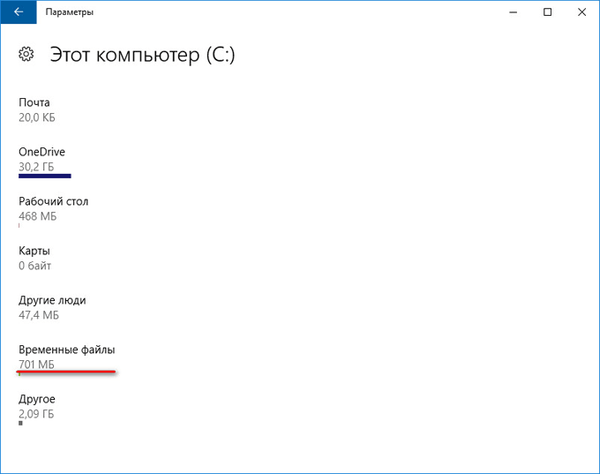
Ezután kattintson az "Ideiglenes fájlok" szakaszra. Az Ideiglenes fájlok ablakban válassza ki azokat az elemeket, amelyeket véglegesen törölni kíván, hogy további lemezterületet szabadítson fel.
A felhasználó kiválaszthatja a törölni kívánt elemeket:
- Ideiglenes fájlok - bizonyos mappákban az alkalmazásokból maradt fájlok.
- „Letöltések” mappa - az internetről letöltött fájlokat tartalmazza.
- Üres Lomtár - a Lomtárba korábban törölt fájlok végleges törlése.
Válassza ki az ideiglenes fájlok törléséhez szükséges elemeket, majd kattintson a "Fájlok törlése" gombra.

Ezt követően az ideiglenes Windows 10 fájlokat törlik a számítógépről..
Tisztítsa meg az ideiglenes fájlokat a Lemezkarbantartó segítségével
A beépített Lemezkarbantartó segédprogrammal ideiglenes fájlokat törölhet a Windows operációs rendszer összes verziójából.
Az eszköz futtatásához kövesse az alábbi lépéseket:
- Nyomja meg a "Windows" + "R" billentyűzetet, majd írja be a "cleanmgr" (idézőjelek nélküli) parancsot..
- A megnyíló ablakban válassza ki a megtisztítani kívánt meghajtót ("C" meghajtó). Ezután a "Lemezkarbantartás" ablakban válassza ki azokat az elemeket, amelyeket eltávolítani szeretne a lemezről, majd kattintson az "OK" gombra..
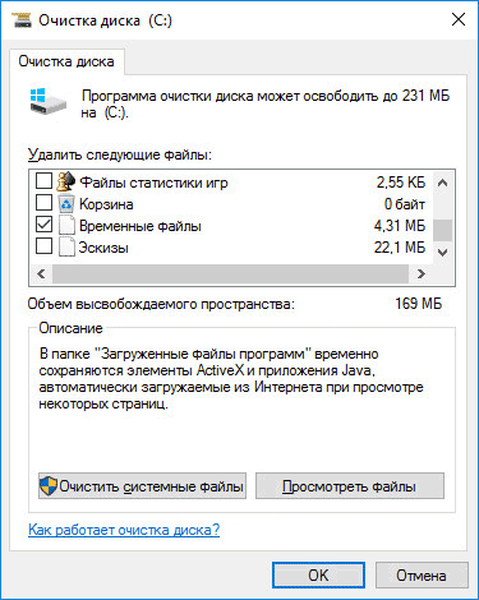
- Erősítse meg a törlést.
A tisztítási folyamat befejezése után az ideiglenes Windows fájlok törlődnek a számítógépről.
A cikk következtetései
A számítógép merevlemezének felszabadításához a felhasználó az ideiglenes fájlokat a Windowson keresztül különböző módon törölheti: manuálisan tisztítsa meg a mappákat a beépített Windows 10 eszköz segítségével a Lemezkarbantartó segédprogrammal.
Az ideiglenes fájlok törlése a Windows 10 rendszerben (videó)
https://www.youtube.com/watch?v=NsPKjOdpntgSzerű kiadványok:- A Windows 7, Windows 8.1, Windows 10 eredeti képének letöltése
- 7 módszer a Windows termékkulcs megismerésére
- Hyper-V - virtuális gép innen
- Defragmentálás a Windows 10 rendszerben
- SmartScreen szűrő Windows 10 rendszeren











